Dzięki ogromnej ilości możliwości i uniwersalności, edytor grafiki rastrowej Adobe Photoshop można stosować do różnych zadań przetwarzania obrazów cyfrowych. Na przykład, można wyciąć włosy z portretu i dodać zamiast nich nową fryzurę.
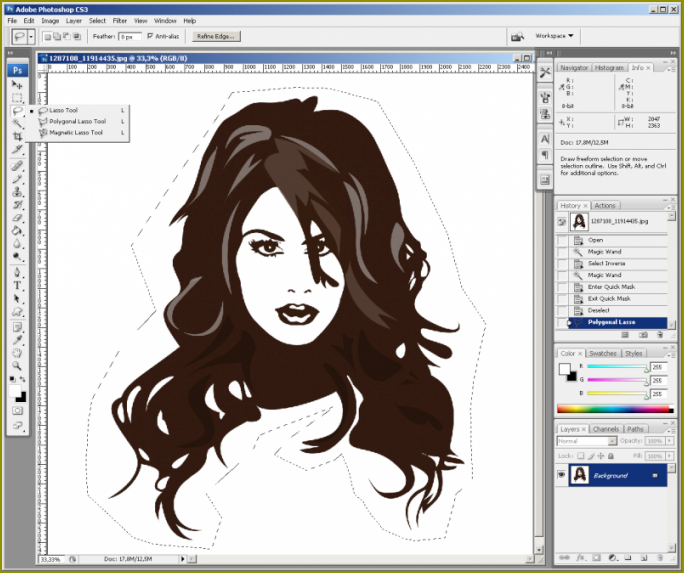
Trzeba
- – plik obrazu źródłowego;
- – Adobe Photoshop.
Instrukcja
1
Pobierz zdjęcie, na którym trzeba wyciąć włosy, w programie Adobe Photoshop. Skorzystaj клавиатурным skrótem Ctrl+O lub opcji „Open…” z menu File, aby wyświetlić okna dialogowego Open. Przejdź w nim do odpowiedniego katalogu, zaznacz plik obrazu na liście, kliknij przycisk „Otwórz”.
2
Ustaw powiększenie obrazu, najbardziej wygodny do pracy z narzędzi do zaznaczania. Włącz narzędzie Zoom Tool, naciskając klawisz Z lub odpowiedni przycisk na pasku narzędzi.
3
Utwórz rażące zaznaczenie wokół włosów na obrazie. Użyj narzędzi grup Lasso Tool i Marquee Tool.
4
Włącz tryb szybkiej maski. Ustaw w нажатое stan przycisku polecenia Edit in Quick Mask Mode, znajdujący się w pasku narzędzi lub naciśnij przycisk Q na klawiaturze.
5
Zrób aktywne narzędzie Brush Tool, za pomocą przycisku na pasku narzędzi. Można również nacisnąć kilka razy przycisk B. Wybierz pędzel z odpowiednimi parametrami do korekcji zaznaczenia poprzez edycję maski. Aby to zrobić, kliknij na przycisk rozwijanej listy Brush w górnym panelu i kliknij na ikonę z wizerunkiem odpowiedniego odcisku pędzla. W razie potrzeby określ średnicę i krycie pędzla w polach Master Diameter i Opacity. Wybierz czarny jako kolor pierwszego planu.
6
Za pomocą wybranego pędzla, edytować obszar zaznaczenia w trybie szybkiej maski. W razie potrzeby zmień parametr Opacity pędzla do uzyskania gładkiego przezroczystych obszarów. Wyłączyć tryb szybkiej maski, naciskając klawisz Q lub przesuwając narzędzie Edit in Quick Mask Mode w niepełnosprawny stan.
7
Wyciąć włosy. Wybierz w menu Edit i Clear, jeśli chcesz usunąć zaznaczony obszar. Wybierz Edit i Cut lub naciśnij klawisze Ctrl+X, jeśli chcesz, aby wycięcia obraz został umieszczony w schowku.
Należy zwrócić uwagę
Po rozpoczęciu pracy z obrazem zapisz kopię roboczą w osobnym pliku, aby przypadkowo nie zastąpić oryginał.
Porada
Po wycinania włosów w razie potrzeby modyfikować wynikowy obraz za pomocą narzędzia Eraser Tool.

Kategoria:
Oprogramowanie





